windows10彻底关闭自动更新【绝对可行】
以下三步必须全做:
1、服务里禁用Windows Update
2、将服务里的Windows Update的恢复设置为无操作
3、删除自动更新的触发器(这个很重要,否则过一段时间自动更新还是会打开的)
“Win键 + R”>> 在运行框中输入“services.msc”后点击确定打开服务>>找到Windows Update
双击“Windows Update”(或右键属性) >> “常规”选项>>启动类型选择禁用>>服务状态点击停止
“恢复”选项>>前三栏全部选择“无操作”>> “在此时间之后重置失败计数”填写9999天(可选)>> 点击应用>>确定
end
禁用计划程序任务
windows搜索框中搜索“任务计划程序”
将WindowsUpdate里的触发器全部删除,如下:
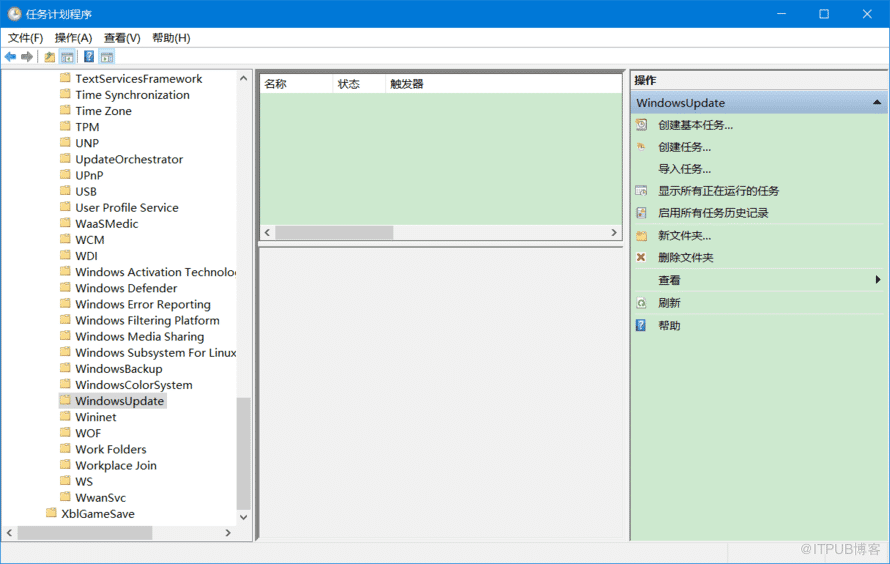
左侧栏中点开UpdateOrchestrater[路径:任务计划程序库\Microsoft \Windows\UpdateOrchestrater]
分别双击点开红框中的三个程序UpdateAssistant、UpdateAssistantCalendarRun和UpdateAssistantWakeupRun,把里面的触发器全部禁用。
下面进行分步描述
双击UpdateAssistant>>触发器选项 >> 选中“登陆时”触发器 >> 点击“编辑”>>取消勾选已启用>>确定
(相同步骤处理“发生事件时”、“空闲状态”、“工作站解锁时”、“工作站锁定时”、“启动时”等触发器)
双击UpdateAssistantCalendarRun>>触发器选项 >> 选中触发器 >> 点击“编辑”>> 取消勾选已启用 >> 为保险起见,可把橙色框中的时间改为很久以后 >> 确定
(相同步骤处理UpdateAssistantWakeupRun)
以上就是本文的全部内容,希望对大家的学习有所帮助,也希望大家多多支持脚本之家。
相关文章

深度操作系统 deepin 15.11安装 QGIS 3.4
深度操作系统是基于Linux内核,以桌面应用为主的开源 GNU/Linux 操作系统,支持笔记本、台式机和一体机,这篇文章给大家介绍deepin 15.11安装 QGIS 3.4的方法,需要的朋友参考下吧2020-02-02


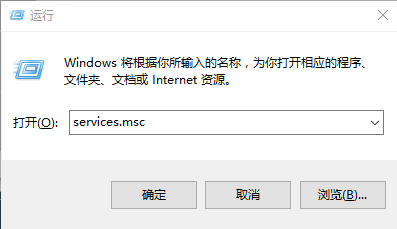

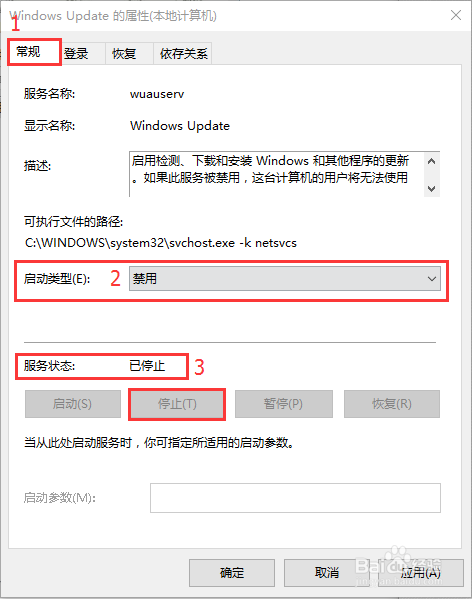
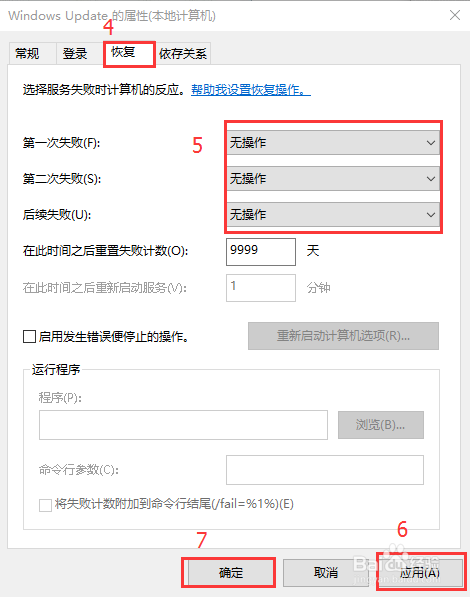

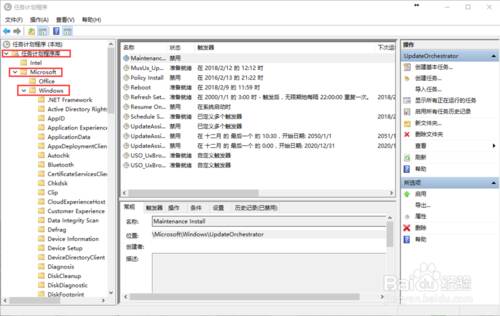
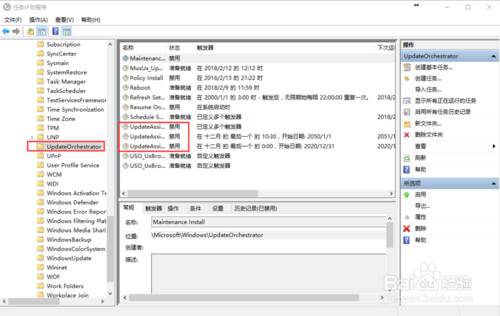
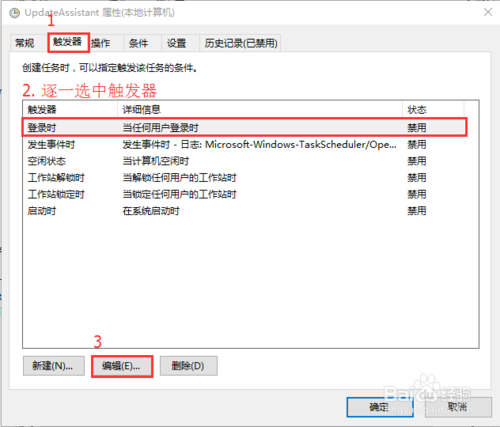
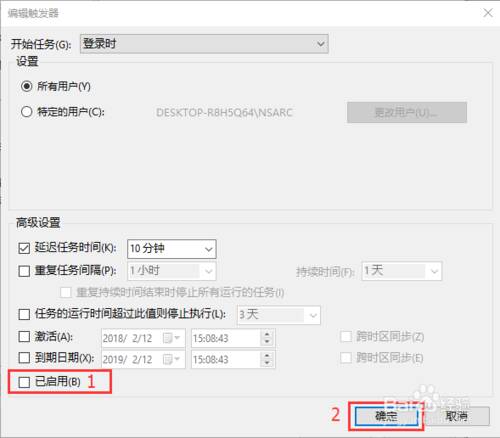
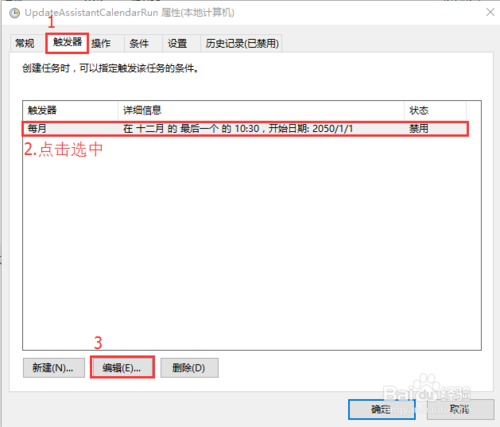
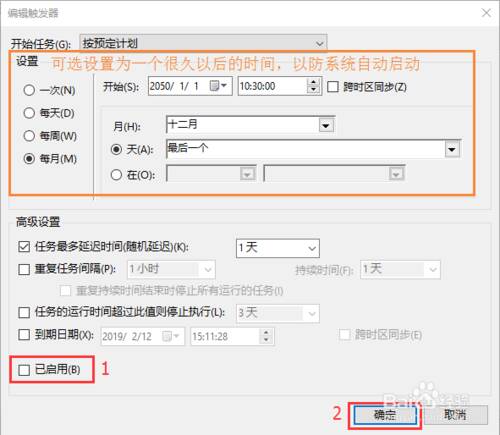










最新评论